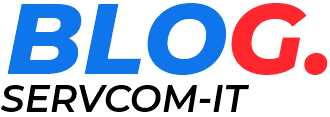Tener en cuenta que para esto primero debemos contar con un servicio de Nextcloud ya adquirido y segundo haber instalado el aplicativo Nextcloud en nuestro equipo, si no está instalado puede saber cómo realizarlo dando clic abajo;
Instalación de Nextcloud en Windows.
Detallado lo anterior, comencemos.
1. Abrimos el aplicativo Nextcloud desde el acceso en el escritorio o lo buscamos en el menú Inicio de Windows. Nosotros lo tenemos en Inicio.
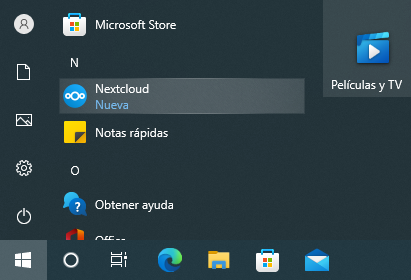
2. Ya Nextcloud abierto de clic en el botón Log in to your Nextcloud.
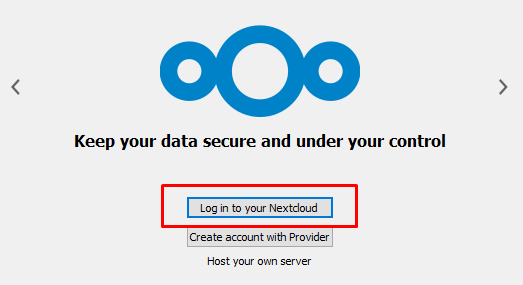
3. Ahora ingrese el url de su servicio de Nextcloud (detalle completo el url). Nosotros usaremos de ejemplo xebeac.com el url completo seria https://xebeac.com (Nuestros servicios cuentan con certificado SSL). Clic en Siguiente.
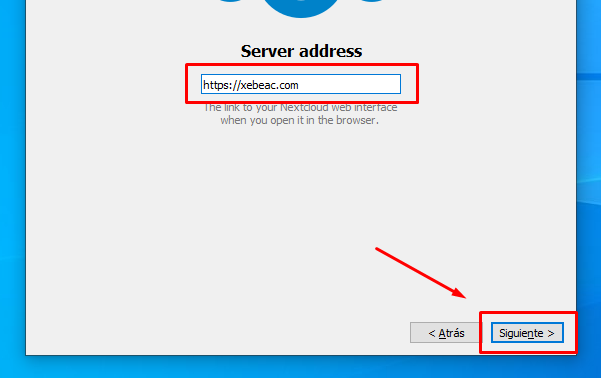
4. Como vera ahora se abrirá automáticamente una ventana de Google Chrome, de clic en el botón Ingresar.
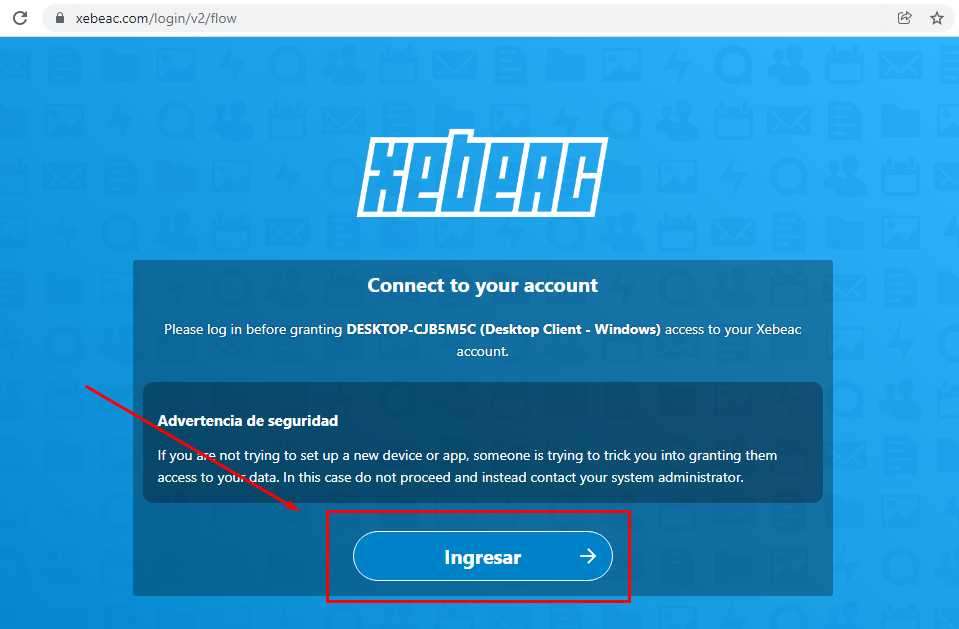
5. Ahora ingrese el correo + contraseña de su usuario de Nextcloud y clic en Ingresar.
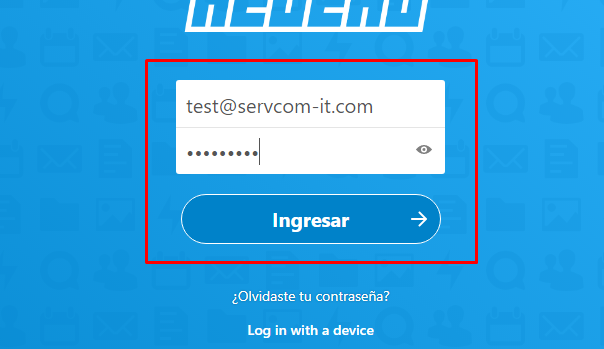
6. Finalmente de clic en Grant access y listo ya tendrá permiso para poder sincronizar el aplicativo.
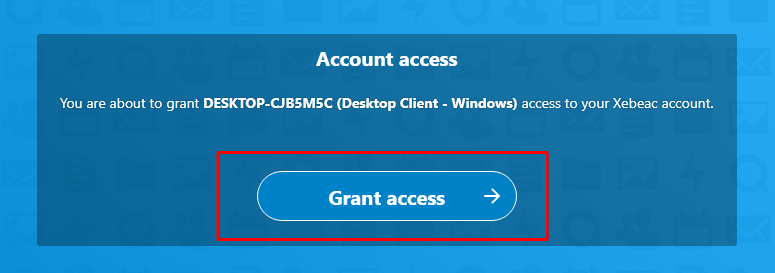
7. La ventana mostrada ahora del aplicativo Nextcloud que instalábamos será automáticamente la siguiente.
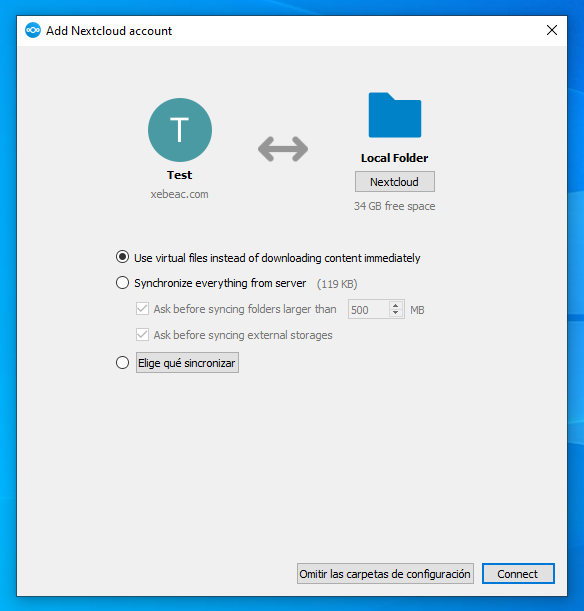
8. Bien, es el momento ahora de detallar la sincronización a continuación aspectos importantes;
• Local Folder; en ahí podrá detallar donde desea que se guarden los archivos, recomendamos una carpeta creada con anterioridad o dejarla en documentos por defecto.
• Synchronize everything from server; es para sincronización en su totalidad solo omitirá archivos si son superior a 500MB (Esto último puede modificarse).
• Elije que sincronizar; justamente indicara que archivos dentro de su servicio Cloud desea se sincronice.
Para este ejemplo creamos anteriormente una carpeta llamada CLOUD en el disco C y fue seleccionada en la opción Synchronize everything from server. Detallado lo anterior clic en Connect.
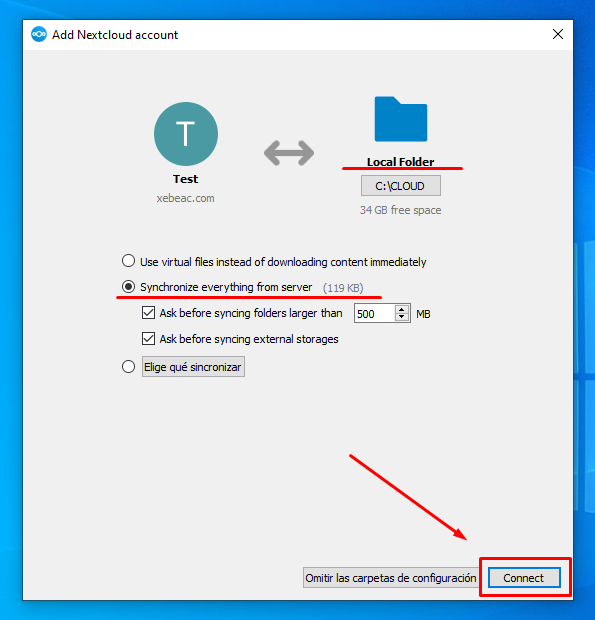 9. Como vera automáticamente en la sección de notificaciones se abrirá el aplicativo Nextcloud. La sincronización de los archivos dependerá la cantidad que tiene y la velocidad de su internet ello puede ser cuestión de minutos horas o más.
9. Como vera automáticamente en la sección de notificaciones se abrirá el aplicativo Nextcloud. La sincronización de los archivos dependerá la cantidad que tiene y la velocidad de su internet ello puede ser cuestión de minutos horas o más.
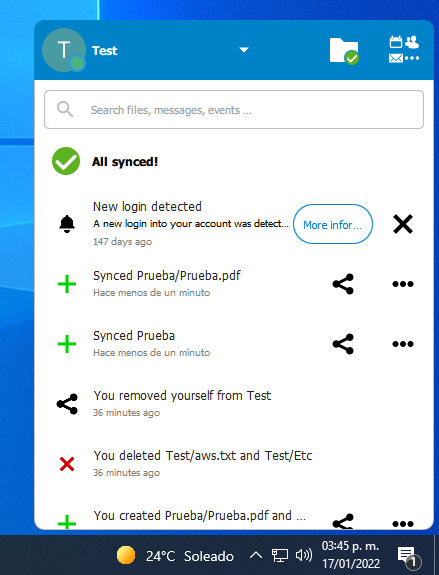
10. Por último, y esto es solamente una recomendación; es bueno crear un acceso directo de su carpeta hacia el escritorio para que su acceso sea más rápido.
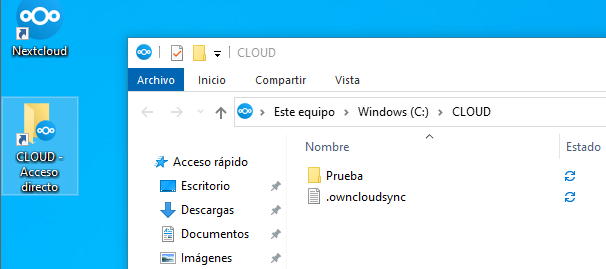 Tener en cuenta que esta es la manera más sencilla, Nextcloud da cientos de opciones y utilidades que seguro desconoce puede verlas en este link; Manual de Nextcloud en Español. Si tiene comentarios o desea solicitar una cotización para soporte remoto de clic abajo en breve le responderemos.
Tener en cuenta que esta es la manera más sencilla, Nextcloud da cientos de opciones y utilidades que seguro desconoce puede verlas en este link; Manual de Nextcloud en Español. Si tiene comentarios o desea solicitar una cotización para soporte remoto de clic abajo en breve le responderemos.